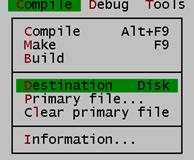Студопедия КАТЕГОРИИ: АвтоАвтоматизацияАрхитектураАстрономияАудитБиологияБухгалтерияВоенное делоГенетикаГеографияГеологияГосударствоДомЖурналистика и СМИИзобретательствоИностранные языкиИнформатикаИскусствоИсторияКомпьютерыКулинарияКультураЛексикологияЛитератураЛогикаМаркетингМатематикаМашиностроениеМедицинаМенеджментМеталлы и СваркаМеханикаМузыкаНаселениеОбразованиеОхрана безопасности жизниОхрана ТрудаПедагогикаПолитикаПравоПриборостроениеПрограммированиеПроизводствоПромышленностьПсихологияРадиоРегилияСвязьСоциологияСпортСтандартизацияСтроительствоТехнологииТорговляТуризмФизикаФизиологияФилософияФинансыХимияХозяйствоЦеннообразованиеЧерчениеЭкологияЭконометрикаЭкономикаЭлектроникаЮриспунденкция |
Сохранение текста программыНабранный текст программы следует сохранить на диске. Для этого надо в пункте меню File(Файл) выполнить команду Save(Сохранить). В результате этого на экране появляется
диалоговое окно Save FileAs (Сохранить как) (рис. 6). В нижней части окна Save FileAs указывается имя текущего каталога. Если текущий каталог является каталогом, предназначенным для хранения текстов программ, то в поле Save file as(Сохранить как) следует ввести имя файла (с расширением .pas) и нажать <Enter> или щелкнуть на кнопке ОК. При написании имени файла следует придерживаться следующих правил: 1. В имени файла допускается использовать только буквы латинского алфавита и цифры, причем первым символом должна быть буква. 2. Количество символов имени файла (без учета точки и расширения .pas) не должно превышать восьми. 3. Имя файла должно быть, по возможности, связано с его содержимым. Например, текст программы решения квадратного уравнения можно сохранить в файле kvadr.pas или sqrt.pas.
Рис. 6 Если текст программы надо сохранить в другом каталоге или на другом диске компьютера, то перед выполнением команды Save(Сохранить) нужно сменить текущий каталог. Чтобы это сделать, надо в пункте меню Fileвыполнить команду Change dir(Сменить каталог) (рис 7). Затем в появившемся диалоговом окне Change Directory(Смена каталога) в списке Directory tree(Дерево каталогов) выбрать нужный каталог (щелкнуть мышью на имени каталога) и нажать кнопку ОК.
Рис. 7
Если нужный каталог находится на другом диске, то сначала надо выбрать строку Drives(Диски) и щелкнуть на кнопке ОК.Затем в открывшемся списке дисков компьютера нужно выбрать диск. После этого можно выбрать нужный каталог.  Если исходная программа находится на диске, то для того чтобы с ней работать, надо загрузить в редактор текста файл, в котором эта программа находится. Для этого следует в пункте меню Fileвыполнить команду Open(Открыть) и в появившемся диалоговом окне Open a File(рис. 3) ввести в поле Name (Имя) имя нужного файла. Затем щелкнуть на кнопке Openили нажать клавишу <Enter>. Имя файла можно ввести обычным образом. Однако проще выбрать имя файла из списка. Для этого надо переместиться в список Files(Файлы) (нажав клавишу <Таb> или щелкнув в поле списка), выделить имя нужного файла и нажать <Enter> или сделать двойной щелчок на имени файла. Если файлов с программами в текущем каталоге много, то возможно, что имени нужного файла в поле списка на экране не видно. В этом случае следует прокрутить список до тех пор, пока не появится имя нужного файла. Если нужно открыть файл с программой, а в окне редактора находится программа, работа с которой уже завершена, то вместо кнопки Open(Открыть) надо использовать кнопку Replace(Заменить).
Компиляция программы Компиляция подготовленного текста программы осуществляется при помощи команды Compile(Компилировать) пункта меню Compile(клавишный аналог – команда <Alt> - <F9>).Если в тексте программы компилятор не нашел синтаксических ошибок, то генерируется исполняемый файл программы и появляется окно, информирующее об успешном завершении компиляции (рис. 8).
Рис. 8 Turbo Pascal 7.0 поддерживает два режима компиляции: ● в память компьютера (Memory); ● на диск (Disk). Компиляция в память выполняется быстрее, чем компиляция на диск. Однако при этом выполняемая программа может быть запущена только из среды программирования. Компиляция в память используется обычно при отладке программы. При компиляции "на диск" компилятор создает выполняемую программу и записывает ее на диск, в файл с расширением .ехе. Таким образом, созданная компилятором программа может быть загружена в память компьютера и выполнена позже, но уже без использования среды программирования. Файлу выполняемой программы автоматически присваивается такое же имя, как и у файла исходного текста программы, но расширение .pas заменяется на .ехе. Файл выполняемой программы создается в каталоге, имя которого было задано при настройке среды программирования (см. п. 1.1) или, если настройка не была выполнена, в том каталоге, откуда был загружен файл исходной программы. Режим компиляции определяется и может быть изменен при помощи команды Destination(Место назначения) пункта меню Compile(рис. 9).
Рис. 9 При открытии пункта меню Compileрядом с названием команды Destinationуказан текущий режим компиляции: Memoryили Disk. Memory(Память) означает, что текущий режим компиляции — это компиляция в память; Disk(Диск) означает, что текущий режим компиляции — компиляция на диск. Чтобы изменить режим компиляции, нужно в пункте меню Compileвыбрать команду Destination.Если текущий режим компиляции "на диск", то будет установлен режим компиляции "в память". Если текущий режим компиляции "в память", то в результате выполнения команды Destinationбудет установлен режим компиляции "на диск". Во время компиляции текст программы проверяется на отсутствие синтаксических ошибок. Компилятор просматривает программу от начала и если находит ошибку, то процесс компиляции приостанавливается и в строке сообщения об ошибке печатается код ошибки и краткое пояснение. Курсор при этом устанавливается на символ программы, который явился причиной ошибки. После исправления ошибки следует повторить компиляцию. Таким образом, исправляя обнаруживаемые компилятором ошибки и повторно проводя компиляцию, можно устранить все синтаксические ошибки в тексте программы.
|
||
|
Последнее изменение этой страницы: 2018-05-29; просмотров: 313. stydopedya.ru не претендует на авторское право материалов, которые вылажены, но предоставляет бесплатный доступ к ним. В случае нарушения авторского права или персональных данных напишите сюда... |